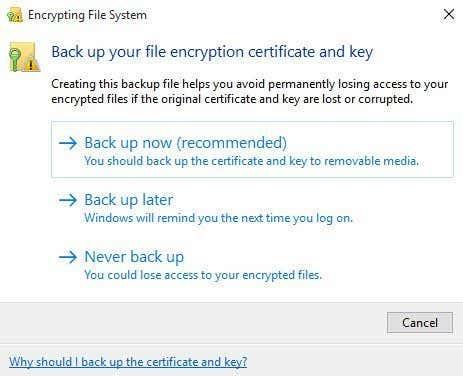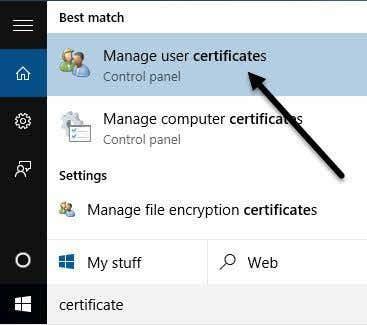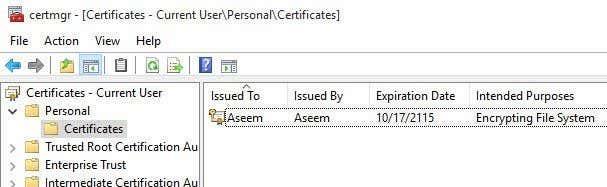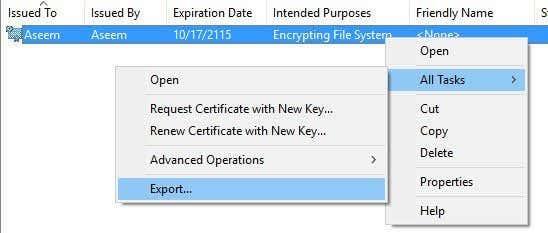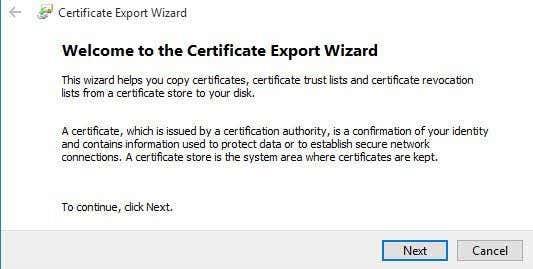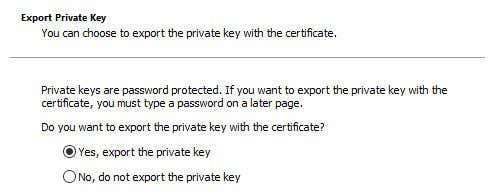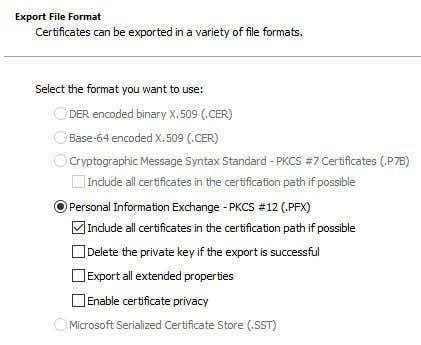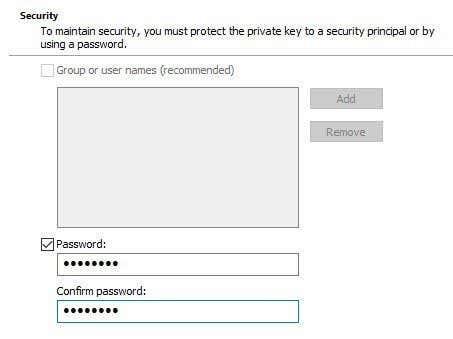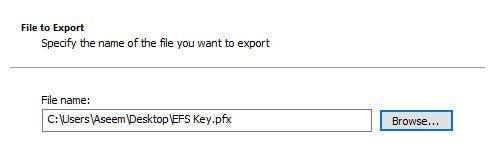Pokúšate sa v počítači otvoriť nejaké súbory, ktoré sú zašifrované? Windows zvyčajne označí zašifrované názvy súborov alebo priečinkov zelenou farbou namiesto normálneho čierneho textu.
Note: If you are reading this post looking for information on decrypting files that were encrypted by CryptoLocker, this won’t help. You pretty much have to pay the ransom and hope they actually send you the encryption keys.
Pri šifrovaní súborov a priečinkov použije systém Windows samostatne vygenerovaný certifikát, ktorý obsahuje kľúče používané na šifrovanie a dešifrovanie údajov. Pri otváraní zašifrovaných údajov pri prihlásení do používateľského účtu, ktorý vygeneroval certifikát, je proces dešifrovania transparentný a súbory sa otvárajú normálne.

Ak sa však iný používateľ alebo systém pokúsi o prístup k tým istým dátovým súborom alebo ak sú súbory presunuté na iné miesto, nemožno ich otvoriť, pokiaľ nie je nainštalovaný pôvodný certifikát.

V oboch prípadoch si musíte pri šifrovaní a dešifrovaní súborov v systéme Windows zapamätať , že vždy potrebujete šifrovacie certifikáty/kľúče. Keď zašifrujete súbor alebo priečinok v systéme Windows, automaticky sa vytvoria šifrovacie kľúče a priradia sa k vášmu používateľskému kontu.
V systéme Windows 7 a novšom sa skutočne zobrazí výzva na zálohovanie šifrovacieho kľúča (certifikát EFS).
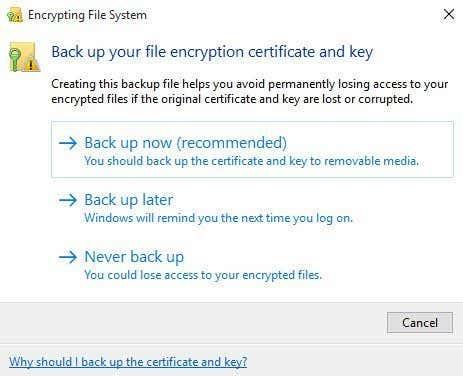
Určite by ste to mali urobiť okamžite. Ak nemáte tieto šifrovacie kľúče, nebudete môcť dešifrovať údaje. Bohužiaľ, neexistuje spôsob, ako to obísť, pretože šifrovanie je veľmi silné a nedá sa ľahko prelomiť.
Ak máte stále prístup k počítaču, v ktorom boli údaje pôvodne zašifrované, môžete skúsiť exportovať certifikát a potom ho importovať do iného počítača.
Zálohovanie certifikátov EFS
Existuje niekoľko spôsobov, ako zálohovať certifikáty na šifrovanie súborov a spomeniem ich nižšie. Prvým spôsobom je kliknúť na Štart a zadať certifikát .
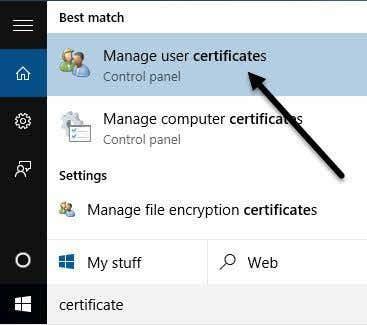
Kliknite na Spravovať užívateľské certifikáty a tým sa otvoria certifikáty pre aktuálneho užívateľa. V systéme Windows 7 môžete tiež zadať certmgr.msc a stlačením klávesu Enter otvoriť správcu certifikátov.
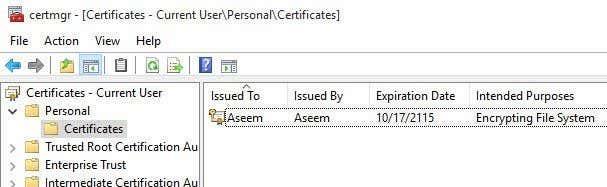
Teraz rozbaľte Osobné a potom kliknite na Certifikáty . Mali by ste vidieť všetky certifikáty uvedené v pravej časti okna. Môže existovať iba jeden, ale ak nie, zaujímajú vás iba certifikáty, ktoré majú systém šifrovania súborov uvedený v časti Zamýšľané účely .
Kliknite pravým tlačidlom myši na certifikát, vyberte Všetky úlohy a potom kliknite na Exportovať .
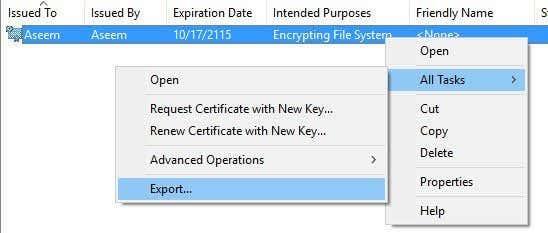
Tým sa otvorí Sprievodca exportom certifikátu , čo je rovnaké miesto, kam sa dostanete, ak po zobrazení výzvy systému Windows kliknete na Zálohovať teraz (odporúča sa) .
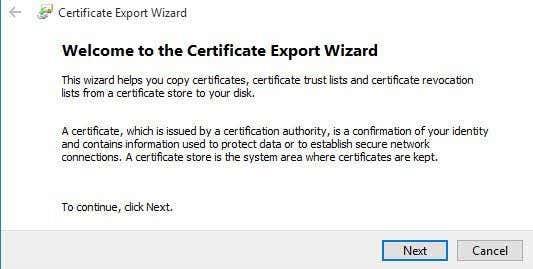
Na ďalšej obrazovke budete chcieť vybrať Áno, exportovať súkromný kľúč spolu s certifikátom. Ak nemáte súkromný kľúč, nebudete môcť dešifrovať žiadny zo zašifrovaných súborov.
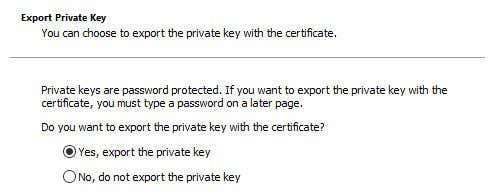
Na ďalšej obrazovke musíte vybrať formát, ktorý chcete použiť na export certifikátu. Výmena osobných údajov by už mala byť vybratá a môžete ju ponechať iba so začiarknutým prvým políčkom.
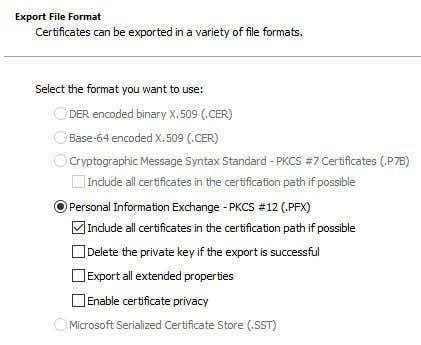
Keďže tento certifikát obsahuje súkromný kľúč, musíte ho chrániť heslom. Začiarknite políčko Heslo a zadajte silné heslo.
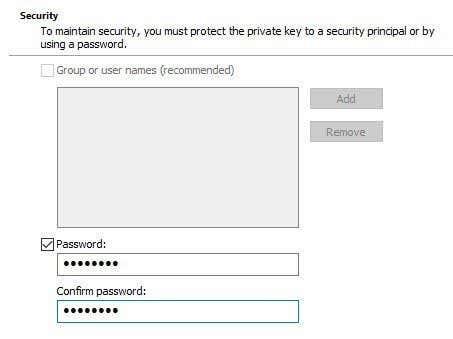
Nakoniec kliknite na tlačidlo Prehľadávať a vyberte umiestnenie, kam chcete súbor uložiť. Dôrazne sa odporúča neukladať súbor do samotného počítača. Ak sa niečo stane s počítačom, stratíte kľúč spolu s ním.
Tiež dajte svojmu súboru názov, ktorý je pre vás užitočný, ale nie je pre ostatných úplne jasný, čo to je. Nepomenujte ho napríklad kľúč EFS, ako som to urobil nižšie!
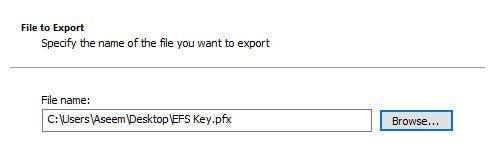
Kliknite na tlačidlo Ďalej a potom na tlačidlo Dokončiť . Váš súkromný šifrovací kľúč je teraz uložený ako súbor. Teraz môžete vziať tento súbor a importovať ho na akomkoľvek inom počítači so systémom Windows. Import je naozaj jednoduchý. Jediné, čo musíte urobiť, je dvakrát kliknúť na súbor a otvorí sa Sprievodca importom certifikátu .

Po importovaní certifikátu budete môcť dešifrovať všetky súbory, ktoré boli zašifrované týmto certifikátom. Ako už bolo spomenuté, ak sa pokúšate otvoriť zašifrované súbory a nemáte alebo už nemôžete nájsť certifikát, tieto súbory sú v podstate preč.
Niektoré programy uvádzajú, že dokážu dešifrovať vaše súbory za nemalú cenu, ale mne nikdy nefungovali, a preto som ich tu neuviedol. Ak máte nejaké otázky, pokojne napíšte komentár. Užite si to!